Как подключить телефон к телевизору Samsung?
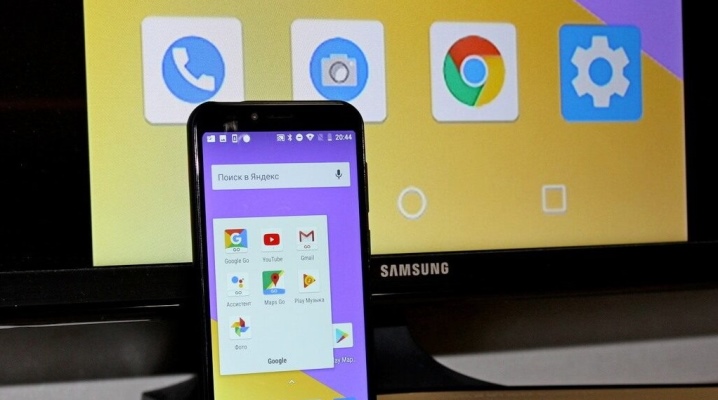
В некоторых ситуациях может потребоваться подключение любимого смартфона к телевизору Samsung. Существует несколько вариантов выполнения данной операции. Как правильно подключить телефон к ТВ-приемнику, как решить проблемы, которые могут при этом возникнуть, рассмотрим в данной статье.
Для чего необходимо
На первый взгляд может показаться, что синхронизация этих двух девайсов совсем лишняя. На самом деле это не так. Подключение телевизора к мобильному телефону позволяет выполнять некоторые операции.
- Передать изображение на большой экран. Это позволит выполнить просмотр всех изображений более удобно, даст возможность внимательно рассмотреть даже самые маленькие детали.
- С комфортом посмотреть видео. Причем это может быть как короткий ролик, так и полнометражный художественный фильм. Можно наслаждаться просмотром кино, сериалов или просто фотографий с максимальным комфортом.
- Скопировать данные. Выполнение такой функции возможно в тех случаях, когда в телевизоре есть сменная карта памяти, и данные с телефона будут сохранены на нее.
- Слушать музыку или смотреть клипы. У телевизора куда более широкий экран, нежели даже у самых больших современных смартфонов. Плюс сам девайс не надо постоянно держать в руках.
К тому же подключение мобильного телефона к телевизору Samsung также позволяет играть в любимые игры на большом экране, а если подключить еще и клавиатуру, то можно создать импровизированный компьютер.
Но для того чтобы выполнение всех этих функций было возможно, необходимо осуществить синхронизацию этих двух устройств правильно.
Способы беспроводного подключения
Именно такие варианты синхронизации считаются наиболее простыми и быстро выполнимыми. Для подключения не потребуются никакие дополнительные шнуры.
Необходимо просто выполнить определенные команды как на самом смартфоне, так и на телевизоре.
Есть несколько вариантов реализации беспроводного подключения.
Miracast
Для такого варианта синхронизации не требуются ни провода, ни домашний роутер. Главное, чтобы были совместимы телефон и телевизор. Очень важно, чтобы в обоих девайсах была такая программа, как Wi-Fi Direct. Передача данных без проводов в этом случае будет выполняться после следующих действий:
- на телевизоре выбрать пункт меню «Настройки», затем выбрать «Сеть»;
- в выпадающем окне открыть запуск программы «АР»;
- далее необходимо установить и запомнить пароль от точки Wi-Fi Direct;
- теперь в смартфоне необходимо выбрать меню «Подключения», открыть его, и в окне Wi-Fi выбрать Wi-Fi Direct;
- возвращаемся к списку беспроводных сетей и выбираем ту, что была создана для телевизора;
- вводим придуманный пароль;
- в телефоне открываем то, что необходимо вывести на экране телевизора, и нажимаем кнопку «Поделиться».
После этого изображения или видео должны начать воспроизводиться на экране TV Samsung. При этом важно знать, что при такой синхронизации устройств доступ на обоих в интернет должен быть отключен, иначе ничего не получится. Поэтому передавать можно только те файлы, что уже скачаны на смартфон.
Wi-Fi
Если такая беспроводная сеть имеется в доме, то можно воспользоваться одним из двух вариантов подключения телефона к телевизору без использования проводов. При этом заранее во всех случаях необходимо проверить общую совместимость обоих девайсов друг с другом.
Screen Mirroring
Такая программа установлена в каждом смартфоне Samsung на платформе Android. При этом специалисты говорят, что лучше всего привязать смарт-телевизор этого бренда к телефону именно этим способом – проблем в ходе синхронизации и дальнейшем использовании агрегатов практически никогда не бывает. Выполнить такое подключение можно, выполнив ряд шагов.
- Необходимо подключить к одной и той же беспроводной сети оба прибора Samsung.
- На телевизоре необходимо открыть меню и выбрать «Источник».
- Активировать функцию Screen Mirroring.
- Теперь такую же функцию необходимо активировать и в телефоне через панель быстрых настроек. Обратите внимание, что в некоторых моделях телефонов она называется Smart View.
- В течение минуты в списке локальных подключений должен появиться и телевизор.
- Выбираем в появившемся меню нужное название подключения видеопотока.
Спустя не более 1 минуты на экране телевизора появится меню самого мобильного телефона. Такое подключение выполняется быстро и просто.
Chromecast
Это специальное приспособление, которое работает только при подключении к разъему телевизора и наличии сети Wi-Fi. Все, что необходимо, это:
- подключить прибор к телевизору и сети;
- скачать и установить на телефон программу Google Home и активировать ее;
- необходимо подождать несколько минут, пока Chromecast не синхронизируется с установленной на смартфоне программой;
- на телевизоре выбрать меню «Подключения» и выбрать тот HDMI-порт, в который установлен прибор;
- далее на экране телевизора появится пошаговая инструкция, следуя которой необходимо завершить установку.
Такая синхронизация телевизора и мобильного телефона позволяет транслировать абсолютно все – как одиночные изображения, так и объемные видеофайлы.
Bluetooth
Данный вариант синхронизации позволяет подключить смартфон к телевизору только для просмотра изображения. Лишь в исключительных случаях будет возможно воспроизведение на экране телевизора видеофайлов. Чтобы осуществить такое подключение, необходимо убедиться в том, что данная функция есть в самом телевизоре. Если же ее нет, то и такой вариант беспроводной передачи данных невозможен.
В некоторых случаях синхронизация ни одним из вышеперечисленных беспроводных способов невозможна. Тогда есть и другой вариант.
Как соединить через кабель
Дублировать изображение можно и через кабель, при этом в высоком качестве изображения. Плюс в этом случае появляется возможность просмотреть не только любые изображения, но и видео даже большого объема. И сделать это можно двумя способами.
Через HDMI
В этом случае необходимо использовать специальный шнур. Один его конец подключается к смартфону, а второй – непосредственно в соответствующий разъем телевизора. Для этого:
- необходимо перейти в меню настроек телевизора, в качестве источника подключения указать мобильный;
- далее соединить оба девайса шнуром;
- в настройках телефона выбрать качество изображения или видео и нажать кнопку передачи данных.
Если оба прибора совместимы друг с другом, то изображение будет транслироваться на экране телевизора. При этом важно уделить внимание тому, чтобы кабель был подключен в подходящий разъем. Более того, можно включить и клавиатуру, подключив ее в подходящий разъем. В этом случае будет возможно не только отображать видео и фотографии, но и играть в игры.
Через USB
В этом случае сам смартфон выступает как съемный диск, а телевизор как компьютер. Здесь необходимо использовать специальный шнур – тот же, что используют при подключении телефона к компьютеру.
Если устройства совместимы, и сопряжение установлено, то на экране телевизора высветится информация обо всем содержании телефона.
При этом будет возможность просматривать изображения, видео и играть в игры. А при желании можно будет даже выходить в интернет, используя телефон как точку доступа.
Как синхронизировать через приложение
DLNA – это уникальная технология, которая позволяет создать локальную сеть, помимо той, что уже имеется.
Причем в этом случае сам мобильный телефон становится сервером, который раздает устройствам, подключенным к сети, все данные, имеющиеся внутри себя. Но доступ к ним будет лишь в условиях имеющейся локальной сети.
Чтобы дублирование данных со смартфона на телевизор стало активным, необходимо выполнить следующие действия:
- скачать на телефон приложение, активирующее данный сервер;
- после установки приложения в нем необходимо выбрать тот файл, который необходимо продублировать на телевизоре;
- после этого выбрать в приложении приемник «Свое ТВ».
Такое подключение считается одним из наиболее простых. Но стоит учитывать, что оно не годится для просмотра больших видео и фильмов.
Возможные проблемы
Чаще всего при подключении телефона к телевизору возникают две проблемы.
- Телевизор не находит смартфон, вообще. В этом случае есть два варианта: либо попробовать другой способ синхронизации устройств, либо же оба девайса несовместимы друг с другом. Поэтому, если смена способа подключения не помогает, значит, транслировать данные вряд ли получится.
- Телевизор не видит данных, что находятся в телефоне. В этом случае либо был неправильно выбран разъем при проводном подключении, либо же приборы также несовместимы.
В некоторых ситуациях передача данных с телефона на телевизор возможна только при наличии такого девайса, как Chromecast.
В видео ниже рассказывается, как подключить смартфон к телевизору Samsung при наличии функции «Screen Mirroring» .